UG4.0字体安装方法
- 格式:doc
- 大小:25.50 KB
- 文档页数:3
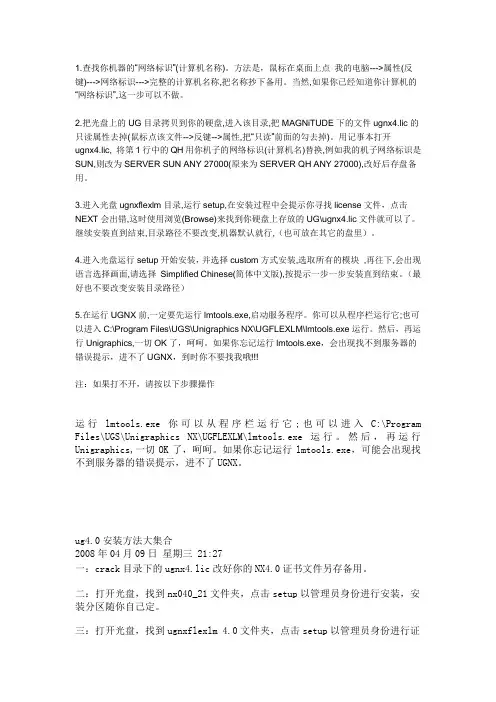
1.查找你机器的“网络标识”(计算机名称)。
方法是,鼠标在桌面上点我的电脑--->属性(反键)--->网络标识--->完整的计算机名称,把名称抄下备用。
当然,如果你已经知道你计算机的“网络标识”,这一步可以不做。
2.把光盘上的UG目录拷贝到你的硬盘,进入该目录,把MAGNiTUDE下的文件ugnx4.lic的只读属性去掉(鼠标点该文件-->反键-->属性,把“只读”前面的勾去掉)。
用记事本打开ugnx4.lic, 将第1行中的QH用你机子的网络标识(计算机名)替换,例如我的机子网络标识是SUN,则改为SERVER SUN ANY 27000(原来为SERVER QH ANY 27000),改好后存盘备用。
3.进入光盘ugnxflexlm目录,运行setup,在安装过程中会提示你寻找license文件,点击NEXT会出错,这时使用浏览(Browse)来找到你硬盘上存放的UG\ugnx4.lic文件就可以了。
继续安装直到结束,目录路径不要改变,机器默认就行,(也可放在其它的盘里)。
4.进入光盘运行setup开始安装,并选择custom方式安装,选取所有的模块,再往下,会出现语言选择画面,请选择Simplified Chinese(简体中文版),按提示一步一步安装直到结束。
(最好也不要改变安装目录路径)5.在运行UGNX前,一定要先运行lmtools.exe,启动服务程序。
你可以从程序栏运行它;也可以进入C:\Program Files\UGS\Unigraphics NX\UGFLEXLM\lmtools.exe运行。
然后,再运行Unigraphics,一切OK了,呵呵。
如果你忘记运行lmtools.exe,会出现找不到服务器的错误提示,进不了UGNX,到时你不要找我哦!!!注:如果打不开,请按以下步骤操作运行lmtools.exe你可以从程序栏运行它;也可以进入C:\Program Files\UGS\Unigraphics NX\UGFLEXLM\lmtools.exe运行。

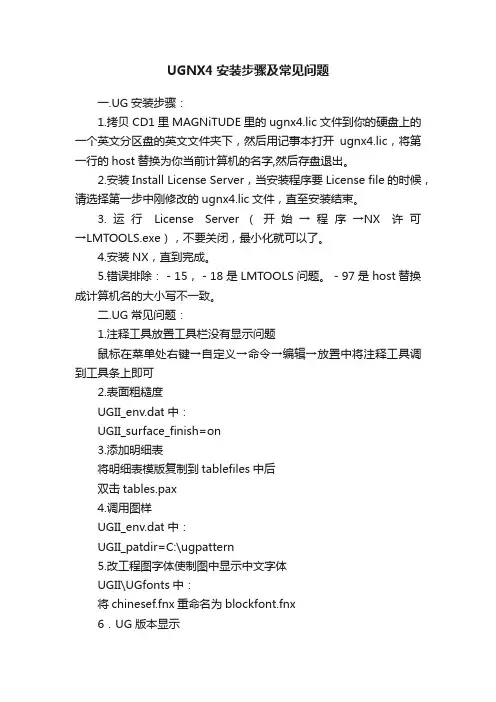
UGNX4安装步骤及常见问题一.UG安装步骤:1.拷贝CD1里MAGNiTUDE里的ugnx4.lic文件到你的硬盘上的一个英文分区盘的英文文件夹下,然后用记事本打开ugnx4.lic,将第一行的host替换为你当前计算机的名字,然后存盘退出。
2.安装Install License Server,当安装程序要License file的时候,请选择第一步中刚修改的ugnx4.lic文件,直至安装结束。
3.运行License Server(开始→程序→NX许可→LMTOOLS.exe),不要关闭,最小化就可以了。
4.安装NX,直到完成。
5.错误排除:-15,-18是LMTOOLS问题。
-97是host替换成计算机名的大小写不一致。
二.UG常见问题:1.注释工具放置工具栏没有显示问题鼠标在菜单处右键→自定义→命令→编辑→放置中将注释工具调到工具条上即可2.表面粗糙度UGII_env.dat中:UGII_surface_finish=on3.添加明细表将明细表模版复制到tablefiles中后双击tables.pax4.调用图样UGII_env.dat中:UGII_patdir=C:\ugpattern5.改工程图字体使制图中显示中文字体UGII\UGfonts中:将chinesef.fnx重命名为blockfont.fnx6.UG版本显示两种方法:1)新建环境变量:UGII_Display_Debug=12)打开UG目录下的ugii_env.dat末尾加入UGII_DISPLAY_DEBUG=1保存退出7.建立宏文件作用:避免重复工作工具→宏→开始记录,记录结束后,停止→保存每次可使用快捷键Ctrl+Shift+P加载你建立的宏文件8.保存定制好的菜单工具→自定义角色→创建一个.mtx文件加载同理9.工程制图设置(接近国标)实用工具→用户默认设置→管理当前设置→导入默认设置NX4_metric_def.dpv10.Windows下不能看到UG Part的缩略图问题UGS\NX 4.0\UGII下,将ugshext.dll复制到C:\WINDOWS\system32下开始→运行,输入regsvr32 ugshext.dll,回车11.建立主模板文件作用:避免重复工作,统一设计规范,提高效率。
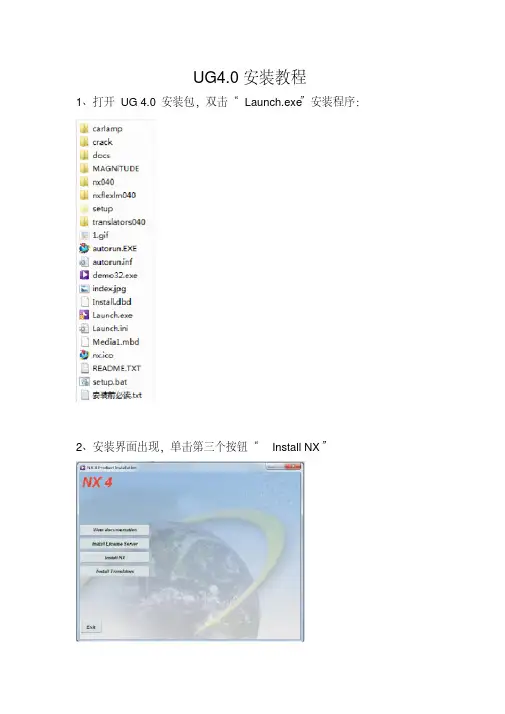
UG4.0安装教程
1、打开UG 4.0 安装包,双击“Launch.exe”安装程序:
2、安装界面出现,单击第三个按钮“Install NX”
3、单击“下一步”
4、单击“下一步”
6、更改自己想要安放ug程序的路径,单击“确定”,单击下一步
8、选择“中文(简体)”选项,单击“下一步”
10、自动安装中,稍许等待
12、打开安装包,双击打开“MAGNiTUDE”,右击“ugnx4.lic”,左击打开方式,选择“记事本”
13、打开后将“host”替换为自己的计算机名
14、例如我的改为了“asus-PC”,计算机名是右击“我的电脑”,在“属性”里可以看得到。
15、然后将记事本另存到你的安装目录的“UGFLEXLM”文件中,这时可以关闭记事本。
16、然后在电脑左下角的“开始”菜单中找到“UGS NX 4.0”中的“Imtools”(在“许可工具”文件下)单击打开。
17、出现一个菜单,点击倒数第二个项目,出现这个菜单,单击第一个“Browse”
18、双击“Imgrd.exe”程序
20、双击“ugnx4.lic”文件
22、在文件名一栏输入“A”,再单击“打开”按钮
23、按照123顺序点击
24、单击“是”3
2 1
25、按照123顺序单击按钮
26关闭所有菜单,可以正常运行UG 4.0!1
2
3。
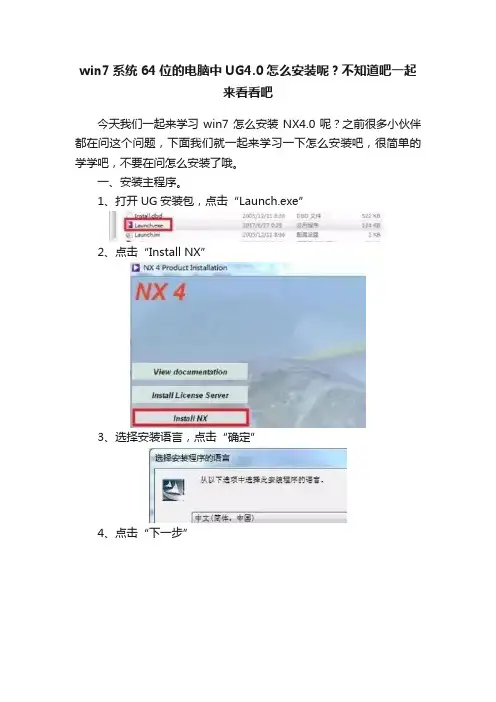
win7系统64位的电脑中UG4.0怎么安装呢?不知道吧一起来看看吧今天我们一起来学习win7怎么安装NX4.0呢?之前很多小伙伴都在问这个问题,下面我们就一起来学习一下怎么安装吧,很简单的学学吧,不要在问怎么安装了哦。
一、安装主程序。
1、打开UG安装包,点击“Launch.exe”2、点击“Install NX”3、选择安装语言,点击“确定”4、点击“下一步”5、点击“下一步”6、选择安装路径(一定是非中文路径),点击“下一步”7、NX4.0许可证服务器为“***********.0.1”,点击“下一步”8、选择版本语言,点击“下一步”9、点击“安装”10、点击“完成”二、破解1、在文件中找到“License Servers”文件,放置到一个非中文目录(此文件是许可服务文件)2、在安装包中找到后缀名为“.lic”文件,复制粘贴到许可证目录中,如下图(路径要非中文)3、用记事本打开后缀名为“.lic”文件,如下图4、将下图中红色框中的内容修改成计算机名称,如下图5、点击“lmtools.exe”文件6、在 Serice Name后面填写一个非中文许可证名,如NX4.07、以下三个选项内容,请按下图选择方式进行选择,选择目录就是在破解中第一序中我们复制到非中文路径中的“License Servers”文件夹,其中,第一个选择的是“lmgrd.exe”;第二个选择的是“ugnx4.lic”,第三个选择的是“ugslicensing.log”8、选择“Save Service”,进行保存9. 点击“是”10、选择“Start/STOP/Reread”,先点击“Stop Server”关闭许可证,再点击“Start Server”启动许可证以上安装破解完成后,启动UG即可。
如果启动失败,请确认要关闭防火墙,重新破解即可。
完美结束了,需要的小伙伴就赶紧学起来吧,其实安装UG没有那么困难的,遇到的那些错误其实都是很简单有些,除非就是电脑问题等等这些哦。
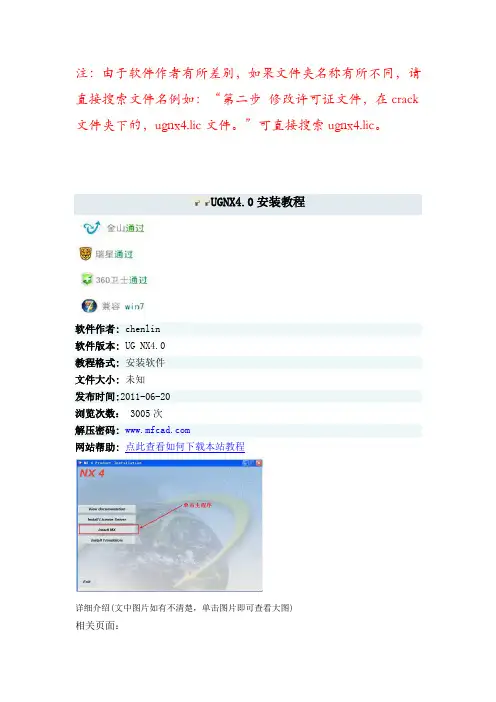
注:由于软件作者有所差别,如果文件夹名称有所不同,请直接搜索文件名例如:“第二步修改许可证文件,在crack 文件夹下的,ugnx4.lic文件。
”可直接搜索ugnx4.lic。
UGNX4.0安装教程软件作者: chenlin软件版本: UG NX4.0教程格式:安装软件文件大小:未知发布时间:2011-06-20浏览次数:3005次解压密码:网站帮助:点此查看如何下载本站教程详细介绍(文中图片如有不清楚,单击图片即可查看大图)相关页面:UG4.0软件下载如果您按如下教程安装后,仍然无法安装成功可以参考:UG安装错误常见问题解答UG4.0安装步骤第一步下载完成以后,解压后,即为下图所示的画面:第二步修改许可证文件,在crack文件夹下的,ugnx4.lic文件。
注意,许可证文件所在的路径不可以有中文的字符,如下图所示。
第三步用记事本将其打开(在该文件上单击右键—打开方式—记事本)第四步打开后的文件如下图所示,红色方框内的即为我们下一步要替换的计算机的名称第五步查找计算机的名称在我的电脑上,单击鼠标右键,选择属性,计算机名称,将完整的计算机名称复制,注意不要加上名称后面的点。
第六步替换许可证文件中的计算机名称,如下图所示:错误的粘贴格式:第七步运行安装程序,Launch.exe,如下图所示:第八步运行后的界面,如下图所示:第九步安装许可证文件,单击许可证文件,如下图:123 更改许可证的安装路径第十步安装UG主程序第十一步安装转换格式程序第十二步选择Launch.exe并选择退出第十三步运行文件∙上一篇:UG6.0 安装教程∙下一篇:UG4.0在win7上的安装教程∙返回上一级相关教程∙UG4.0在win7上的安装教程∙UGNX4.0安装教程∙UG6.0 安装教程∙UGNX3.0安装教程∙UGNX2.0安装教程∙UG4 CAST安装教程∙UGNX4.0帮助文件安装教程∙UG NX7.5简体中文版安装教∙UGS NX6.0安装视频∙UG NX6.0安装方法(txt版∙UG nx5.0安装视频∙UG5.0安装gif动画视频教程∙UG NX 5.0安装教程(word∙UG NX4.0安装视频教程∙UG NX4.0安装说明(txt版∙UG4.0解算器的安装视频∙UG 安装致命错误解决办法∙Unigraphics 绿色安装方法∙UG NX4.0补丁安装教程∙UGNX3.0安装方法∙UG NX2.0 安装视频教程。
[图文教程]如何在WIN7或VISTA下安装UG4.0(NX4.0)教程写得比较啰嗦,希望各位看得懂注意:1.安装过程中需要通过防火墙的步骤全都选择“允许”2.安装路径必须全为英文3.此教程的安装目录皆默认为C:\program files首先,修改下载的NX4.0的证书文件证书文件在文件夹NX4.0→MAGNiTUDE→ugnx4.lic双击打开→选择使用记事本打开“ugnx4.lic”↓(如下图)打开后我们对其进行修改,我们要将下图红框标出部分替换为我们自己的计算机名称WIN7下查看自己本机计算机名称:开始》右键点击计算机》属性即可看到本机名称(如图)↓由图片可以看到,这台计算机名为freedom,那么我们把刚才红框标出的部分替换为freedom即可。
(如图)↓注意:如果计算机名称为中文,则必须将其改为英文名称并重启才可安装修改好后的证书文件我们可以随便放在一个我们方便找到的目录里即可,但必须路径中没有中文,如C:/ugnx4.lic接下来我们开始正式安装打开下载下来的NX4.0文件夹,找到launch.exe,双击运行选择第二项:Install License Server一路确定点下来,会提示你浏览你的证书文件,这时候我们浏览到刚才已经修改好的证书文件(ugnx.lic)即可然后再点击下一步,装到一半便会安装失败,提示你没有权限启用服务点击取消退出安装。
如果是XP的系统,这里便不会有问题,可以顺利安装下去。
要在WIN7上安装便需要进行下面几步下面是最重要的几步,请认真阅读1.找到NX4.0文件夹内的License Servers文件夹,路径为nx4.0\nxflexlm040\program files\UGS.复制此文件夹到安装目录(C:\Program Files\UGS),覆盖掉原来的License Servers文件夹2.配置许可服务器,打开C:\Program Files\UGS\License Servers\UGNXFLEXlm文件夹,找到lmtoos.exe文件,右键》以管理员身份运行注意:这里一定要以管理员身份运行接下来点击config services手工进行设置:#Service name:Flexlm Service修改成Unigraphics License Server(这里需要手工输入)#第一项Path to the lmgrd.exe file,点击BROWSE,浏览到安装目录下UGNXFLEXlm文件夹下的lmgrd.exe文件:C:\Program Files\UGS\License Servers\UGNXFLEXlm\lmgrd.exe#第二项path to the lmgrd file,这里点击BROWSE浏览到证书文件就可以#第三项path to the debug log file,我们需要先在安装目录下C:\Program Files\UGS\License Servers\UGNXFLEXlm文件夹下新建一个TXT文本文档,重命名为ugflexlm.log,注意,此处一定要把TXT 文本的后缀名改为LOG这里要把WIN7显示后缀名的功能先打开,一般默认是关闭的点击文件夹左侧的组织》选择文件夹和搜索选项(如图)再选择查看》隐藏已知文件类型扩展名,前面的钩去掉,点击确定(如图)这样就能够修改TXT文档的扩展名了。
第一步把许可证里SERVER和ANY中间一段文字改成电脑名,然另保存
第二步双击Launch.exe文件
第三步安装许可证点击Instll License Server按钮
第四步选择安装语言,然点击确定
第五步点击下一步
第六步选择你要安装的目录,然点击下一步
第七步选择刚改好电脑名的许可证文件,然下一步...直到完成
第八步安装主程序点击Install NX按钮
第九步选择安装语言,然点击确定
第十步点击下一步
第十一步选择安装类型,然下一步
下一步
第十三步直接下一步
第十四步选择你的安装语言,然下一步
第十五步直接点击安装,直到完成
Instll Translators按钮
第十七步选择语言
第十八步直接下一步
第十九步安装类型.直到完成
第二十步直接启动UG4.0程序
第二十一步完美安装成功UG4.0软件
第二十二步完美
我的系统下安装成功的
注:我这UG4.0软件按照上面步骤在win8系统安装好,不用修改任何设置路径,如果要安装UG9.0的,必须要先安装UG9.0软件后再安装UG4.0软件,才能同时正常兼容启动两个软件
下载连击:/item.htm?id=37107 374787。